win11u盘在电脑上读不出来怎么办 win11u盘在电脑上读不出来解决办法
- 更新日期:2024-02-20 09:34:47
- 来源:互联网
win11u盘在电脑上读不出来怎么办,右键桌面上的此电脑,选择管理,打开设备管理器,找到并展开通用串行总线控制器,右键USB大容量存储设备,选择卸载,然后将u盘重新插入即可。小伙伴想知道win11电脑插上u盘后读不出来怎么办,下面小编给大家带来了win11u盘在电脑上读不出来解决办法。
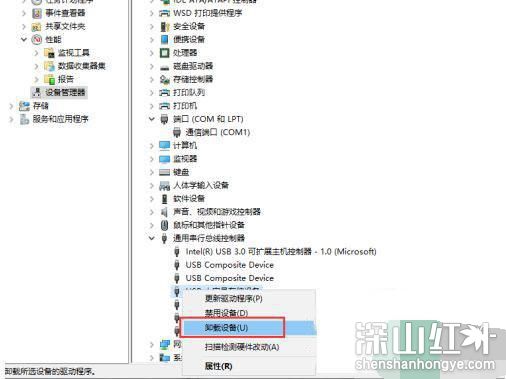
win11u盘在电脑上读不出来解决办法
1.右键单击这台电脑并选择管理进入页面。
2.单击设备管理器,展开通用串行总线控制器。
3.找到找到USB大容量存储设备,右键点击选择卸载。
4.完成上述操作后,将U盘拔出重新插入,这时候就可以读取出U盘了。









